7つのステップでMagentoWebサイトを構築する方法
公開: 2022-03-24目次
Magentoサイトの構築にはコーディングが必要です、誰もがそれを知っています。 信頼できる専門家にMagentoWebサイトを開発してもらうことがいかに重要であるかについて、何十もの記事を書いています。 それは真実のままですが、それはもうそれほど難しいことではないかもしれません。 Magento Open Source 2.4.3の最新バージョンには、直感的なドラッグアンドドロップページビルダーが付属しており、自分で作成できる場合もあります。
もう待たないようにしましょう。 MagentoのWebサイトを取得するための簡単な手順をいくつか紹介します。
MagentoのWebサイトを簡単に構築するための7つのステップ
1.ホスティングプランとドメイン名を選択します
ShopifyやBigCommerceなどのSaaSプラットフォームとは異なり、Magentoなどのオープンソースプラットフォームには、ウェブサイトをホストするためのサーバーが必要です。 したがって、実際の構築プロセスに取り掛かる前に、まずMagentoの適切なホスティングプランを購入する必要があります。
Magento2.4.3のホスティング要件
Magentoには、インストールを成功させるための特定のシステム要件と、安定した高性能サイトを維持するための最適な環境があります。 これらの要件を無視しないことが重要です。
Magento 2.4.xのシステム要件の詳細なリストは、こちらで確認できます。
特に、Magento 2.4以降では、Elasticsearchと呼ばれる検索エンジンと2GBのRAMの最小メモリが必要です。
Magento2.4.3の優れたホスティングオプション
Magento 2.4.3の最適なホスティングの選択は、最初に上記のすべての要件を満たす必要があります。 さらに、Magento Webサイトを簡単に構築するには、ワンクリックインストールを利用できるようにすることを強くお勧めします。
Elasticsearchは共有ホスティング環境では機能しないため、Magento 2.4のホスティングには、より高度なプラン(VPSホスティングや専用ホスティングなど)が必要です。 したがって、Magento 2.4 Webサイトをホストするには、2.3Webサイトよりも多くの費用が必要になる場合があります。
非常に多くの要件を持つ優れたホスティングソリューションを見つけるのは簡単ではありません。 心配しないでください、私たちは私たちの研究をしました、そしてここにあなたのための完璧なオプションがあります:
- Cloudways
- Hostinger(クラウドホスティングのみ)
- ファストコメット
- デジタルオーシャン
- クリスタル
- インモーションホスティング
ドメイン名を取得する

ドメイン名は、顧客がオンラインストアにアクセスするために使用するWebサイトの一意のリンクアドレスです。 一部のホスティングプロバイダーはパッケージに無料のドメイン名を含めていますが、一部(Cloudways、DigitalOCeanなど)は含めていません。
ドメインレジストラからドメイン名を取得できます。 これが私たちのお気に入りのものです:
- GoDaddy
- Dreamhost
- Namecheap
2.サーバーにMagento2.4.3をインストールします
ホスティングアカウントにサインアップしたら、MagentoWebサイトを構築します。
従来、Composerなどの特定のソフトウェアがプリインストールされている必要があり、これを行うには多くのコーディングスキルが必要でした。
ただし、この簡単なインストールガイドでは、上記のホスティング会社の1つであるCloudwaysが提供する自動インストール機能を使用します。
この方法を使用すると、ITの知識や特別なソフトウェアをインストールする必要がありません。 すべてはあなたのウェブブラウザ上で直感的に行うことができます。
インストール前の注意事項
このガイドではCloudwaysを使用しているため、これはクラウドホスティングサービスであることに注意してください。
以前にホスティングの購入を経験したことがある場合は、クラウドホスティングが従来のホスティング(Webベースのホスティング)とは少し異なることに気付いたかもしれません。
心配しないでください、それは良い違いです。 一言で言えば、クラウドホスティングは従量課金モデルで機能し、帯域幅の使用においてより優れた柔軟性を提供します。 欠点は、クラウドホスティングがインターネット接続に依存しているため、不要なダウンタイムが発生する可能性があることです。
ウェブホスティングとクラウドホスティングの詳細な比較については、eコマースホスティングに関する専用の記事を確認してください。
価格については、CloudwaysがElasticsearchでMagento2.4.3をインストールするには少なくとも4GBのRAMが必要です。 したがって、Cloudwaysを使用してMagento 2の最新バージョンを構築するには、月額42ドルからかかります。
ホスティングの価格がビジネスにとって妥当でない場合は、代わりにMagento2.3をインストールすることをお勧めします。
>>もっと見る:Magento2に最適なホスティングプロバイダー
このホスティングオプションに問題がなければ、始めましょう。
数回クリックするだけでMagentoWebサイトを構築できます。
ステップ1 :Magentoの特定のページからCloudwaysアカウントを作成します
ステップ2 :アカウントを確認します
ステップ3:次のようにいくつかの設定オプションを完了します
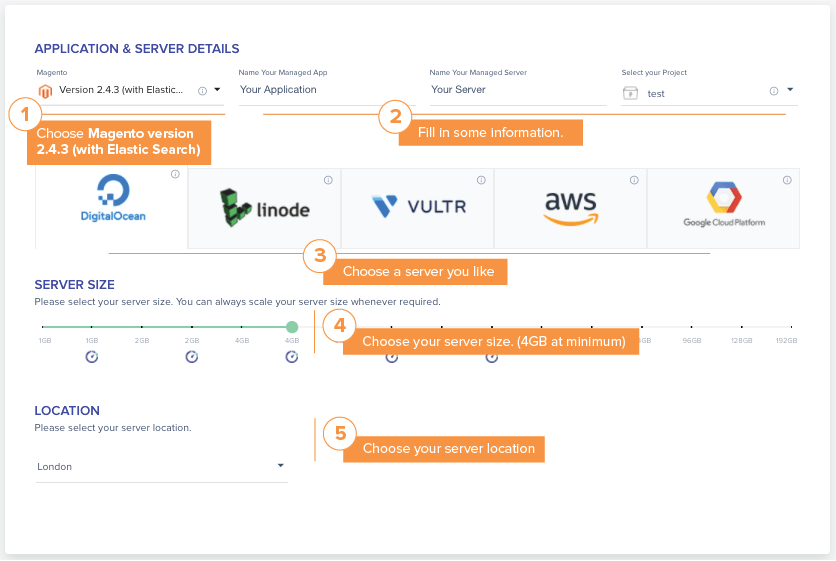
ステップ4: [起動して待つ]をクリックします
ステップ5 :サーバーの詳細を確認する
ステップ6 :次の手順に従って、アプリケーション(つまり、Magento Webサイト)の詳細を確認します。
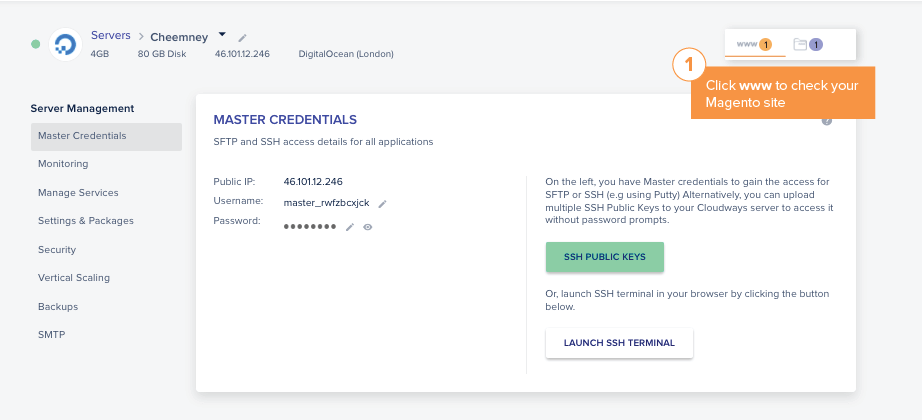
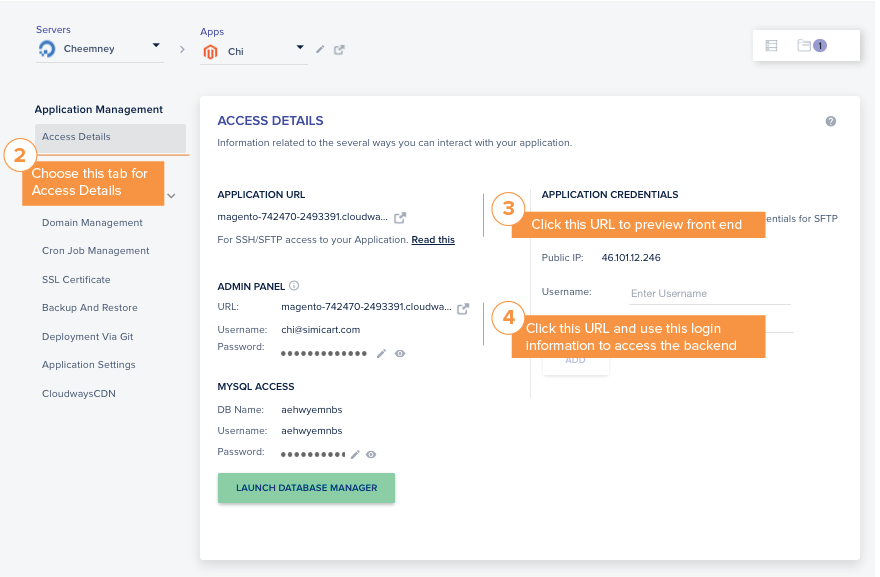
ステップ7 :ドメイン名を入力します
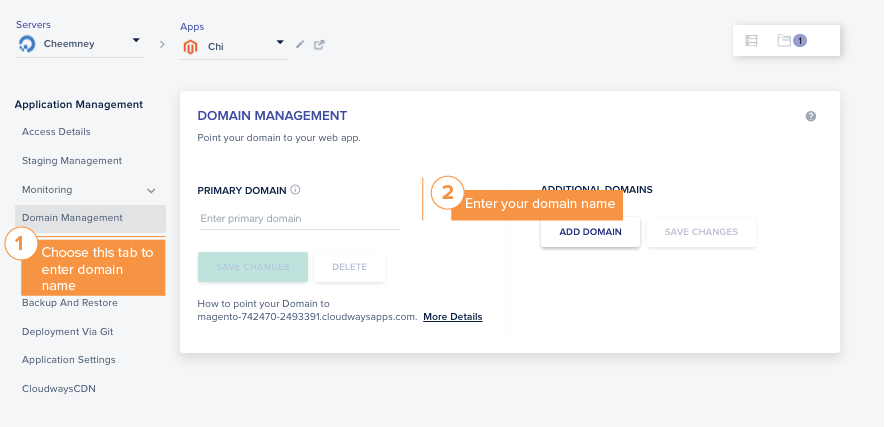
そして出来上がり、それは終わりました。
3.ストアの基本設定を構成します
Magentoは、プラットフォーム上でオンラインで販売するための100を超える機能を提供します。時間をかけてそれらを探索し、ストアの機能を充実させることをお勧めします。
今のところ、すべてのストアオーナーが見逃してはならない最高の機能をご案内します。
最も基本的なもの、つまりストアの一般情報から始めましょう。 まず、[ストア] >[構成]に移動します。
行うべき設定はたくさんありますが、ここにいくつかの最も重要なものがあります:
- 国、場所、タイムゾーン、店舗情報。 [全般]ドロップダウンの下の[全般]タブに移動します
- 通貨オプション。 [一般]>[通貨設定]に移動します
- 注文情報を送信するときに使用するメールアドレスを保存します。 [一般]>[メールアドレスの保存]に移動します
- コンタクト。 [一般]>[連絡先]に移動します
4.カタログカテゴリを設定します
Magentoのカテゴリは、根と多くの拡張ブランチを持つツリーのように編成されています。
- ルート:複数のストアがあるWebサイトがある場合、ルートは各ストアを表します。 ルートのすぐ下にあるカテゴリのセットが、トップメニューナビゲーションに表示されます。 Webサイトごとに異なるルートカテゴリのセットを選択して、それに応じて異なるトップナビゲーションメニューを提供できます。
- サブカテゴリ:サブカテゴリはルートから追加できるため、ストアの商品を簡単に整理できます。 サブカテゴリはいくつでも追加できます。
始める前に
カタログと製品のオプションをカスタマイズするとき、次のような括弧で囲まれたこれらの用語に出くわすことがあります(ストアビュー/ストア/グローバル):
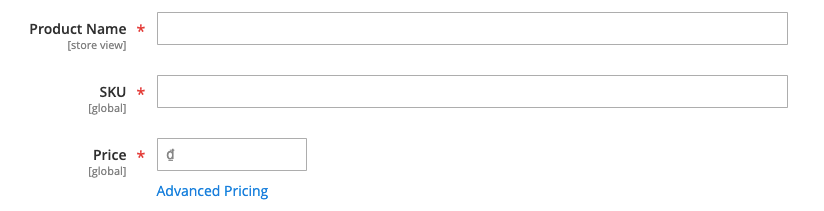
Magentoのコンテンツ階層についてです。
Magentoは1つのドメインで複数のWebサイトを有効にし、1つのWebサイトで複数のストアビューを有効にするため、括弧で囲まれたコンテンツは、入力情報が適用される場所(すべてのWebサイト(グローバル)またはストアのみ)を示します。
複数のストアビューとWebサイトを持つ複雑なストアを作成する場合は、最初にMagentoのコンテンツ階層について学習してください。
カテゴリカタログの設定方法
Magentoのカタログカテゴリを作成するには、次の手順に従ってください。
ステップ1: [カタログ]>[カテゴリ]に移動します
ステップ2: [スコープ]フィールドでオプションを選択して、カテゴリを表示する場所を決定します。
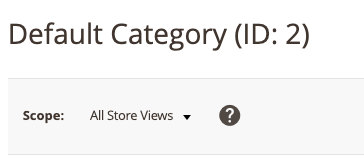
ステップ3:カテゴリツリーで作成するカテゴリの親カテゴリを選択します。
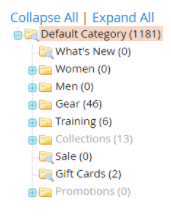
まったく新しいサイトの場合、eコマースサイトのメニューナビゲーションのカテゴリを作成する場合、親カテゴリはルート(つまりデフォルトカテゴリ)です。
ステップ4: [サブカテゴリの追加]をクリックします
ステップ5:いくつかの基本情報を入力し、[保存]をクリックします
- カテゴリをすぐに利用できるようにする場合は、[はい]を[カテゴリを有効にする]に設定します
- カテゴリをトップナビゲーションに表示する場合は、[はい]を[メニューに含める]に設定します
ステップ6: [コンテンツ]ドロップダウンを開き、画像と説明をカテゴリに追加します
- 画像のサイズを小さくして、サイトの読み込みが遅くならないようにします。 後でこれを修正するために多くの時間を無駄にしないように、最初は正しく実行することをお勧めします。
- カテゴリを作成するための他のサードパーティオプションの代わりにそれを選択した場合は、デフォルトのページビルダーを使用してカテゴリコンテンツを編集できます。
ステップ7 :[表示設定]ドロップダウンを開き、表示オプションを構成します。
このセクションでは、カテゴリページにフィルタリングおよび並べ替え機能を含めるかどうかを選択できます。
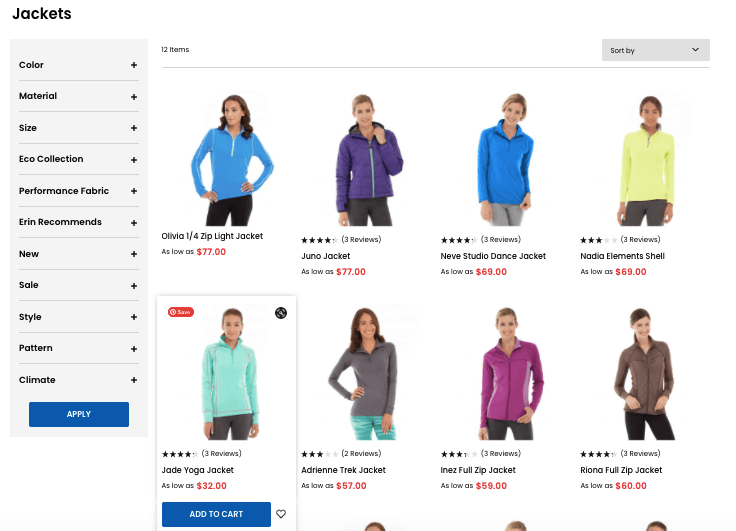
ステップ8: SEO設定を構成する
SEOは検索エンジン最適化の略で、Googleのような検索エンジンの結果ページであなたのウェブサイトを上位にランク付けするための慣習です。 それは有機的なトラフィックと顧客の驚くべき源です。
この記事の後半のセクションで、SEOについて詳しく説明します。 今のところ、カテゴリページのメタタイトルとメタ説明フィールドに入力することが重要なので、数十のカテゴリを作成した後で後で入力する必要はありません。
- タイトル:(30〜60文字)カテゴリページの簡単な説明。このカテゴリの商品を探すときに顧客が検索エンジンに入力するキーワードを含める必要があります。
- メタディスクリプション:(135-160文字)カテゴリ、他の競合他社よりも優れている点、オファー(無料発送、7日以内の返品など)について詳しく説明します。
メタタイトルとメタディスクリプションをたくさん書きたくないですか? いくつかのSEO拡張機能を試してみませんか。
5.製品を追加します
Magentoは、コンバージョン率の高い製品ページを作成するための非常に多くの組み込み機能を提供するため、製品のマーチャンダイジングのための強力なプラットフォームです。
Magentoバックエンドの製品構成ページを開くと、最初は取得が難しい新しい用語がいくつか見つかる場合があります。 アイデアを理解したら、製品ページの作成は簡単です。
まず、[カタログ]> [製品]に移動して、最も重要な注意事項について説明します。
製品タイプ
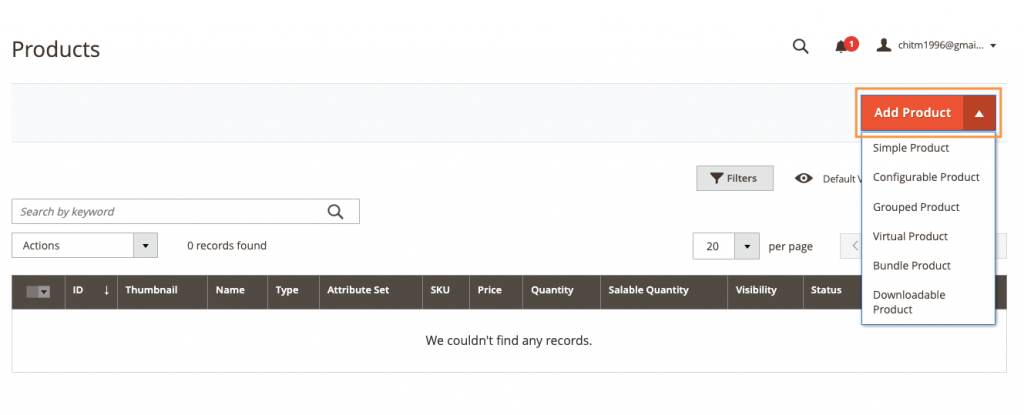
[製品の追加]ボタンの小さな三角形をクリックするだけで、製品タイプの6つのオプションが見つかります。 後で変更することはできないため、新しい製品をインポートする前に製品タイプを選択することが重要です。
- シンプルな商品: SKUのある個別の商品。 複数の価格と入力フィールドを適用して、製品のさまざまなバリエーションを販売できます。 単純な製品は、構成可能な製品、グループ化された製品、およびバンドル製品で使用できます。
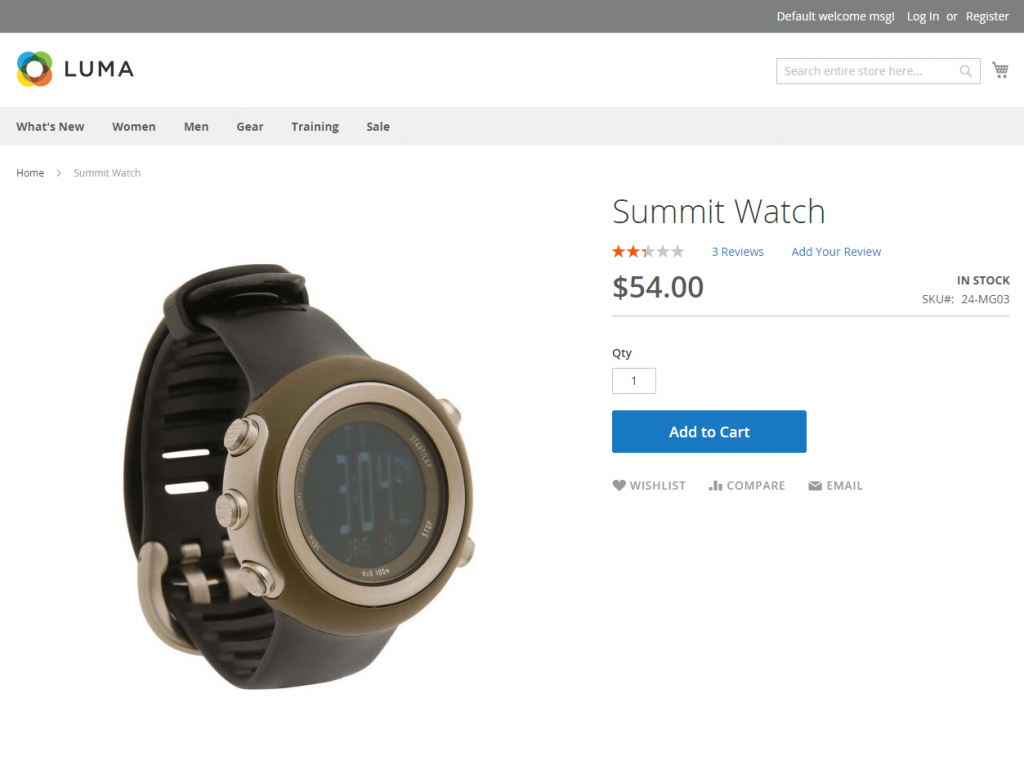
シンプルな商品はバリエーションのない商品に最適です。
- 構成可能な製品:バリエーションが利用可能な個々の製品であり、顧客はバリエーションごとにオプションを選択できます。 各オプションは、独自のSKUを備えたシンプルな製品であるため、これらの製品バリエーションの在庫を簡単に追跡できます。
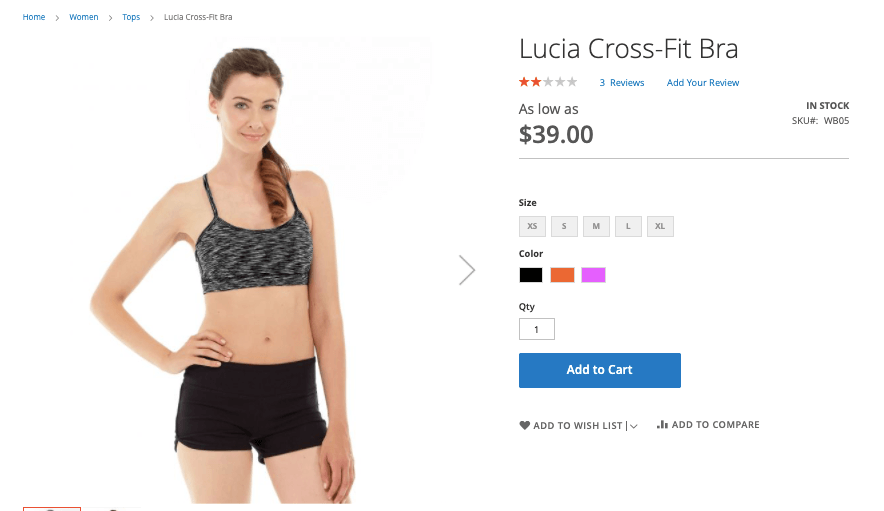
構成可能な製品は、複雑なバリエーションを持つアイテムに最適です。 たとえば、色とサイズのさまざまなオプションを備えたシャツ。
- グループ化された製品:単純な製品のグループ。 各製品を個別に販売することも、顧客に特別割引や特典付きの束を購入するように宣伝することもできます。
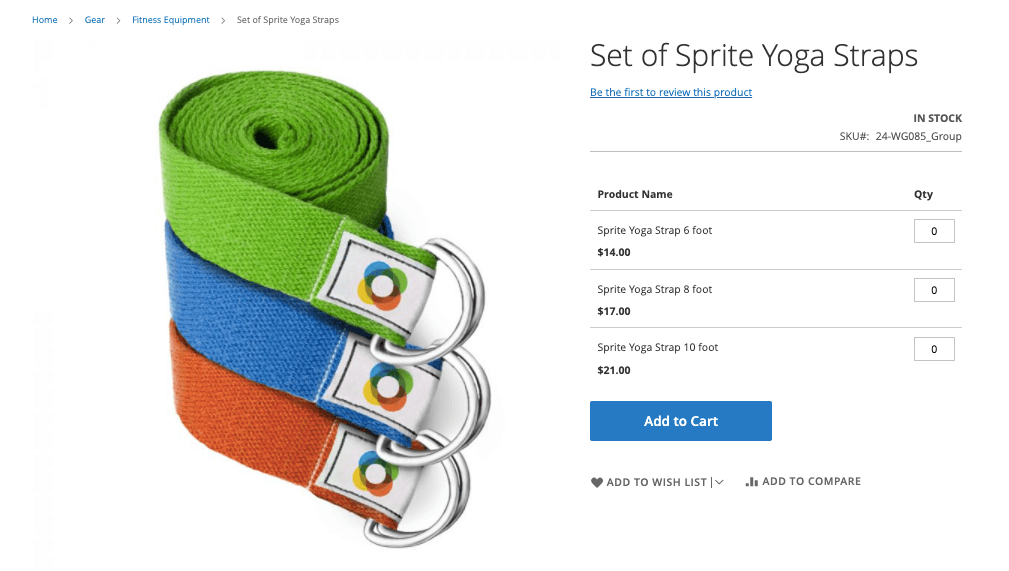
例:さまざまな長さのヨガストラップのセット、ハリーポッターの完全な7冊のコレクション
- 仮想製品:メンバーシップ、サブスクリプション、サービス、保証などの無形の製品。 グループ化された製品またはバンドルされた製品に仮想製品を含めることができます。
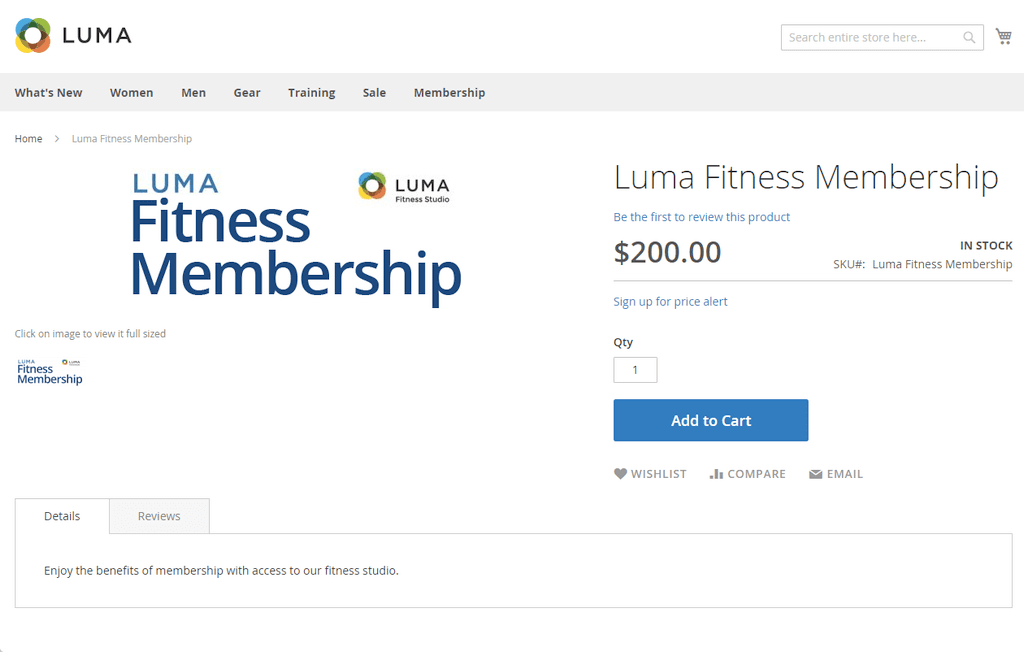
- バンドル製品:グループ化された製品と同じように、単純な製品のグループ。 ただし、バンドル製品の場合、顧客はオプションリストからバンドルの各単純な製品をカスタマイズすることを選択できます。
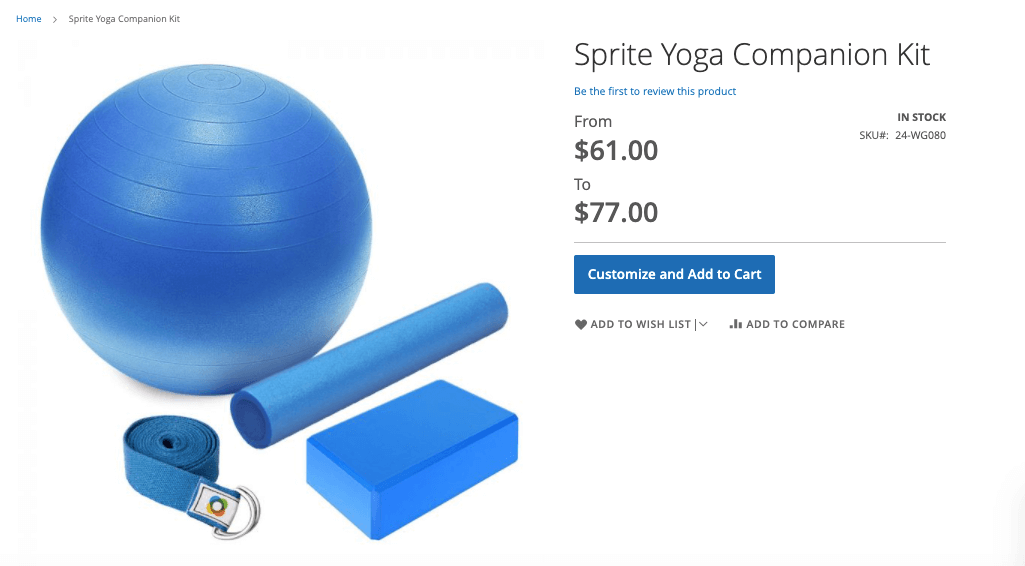
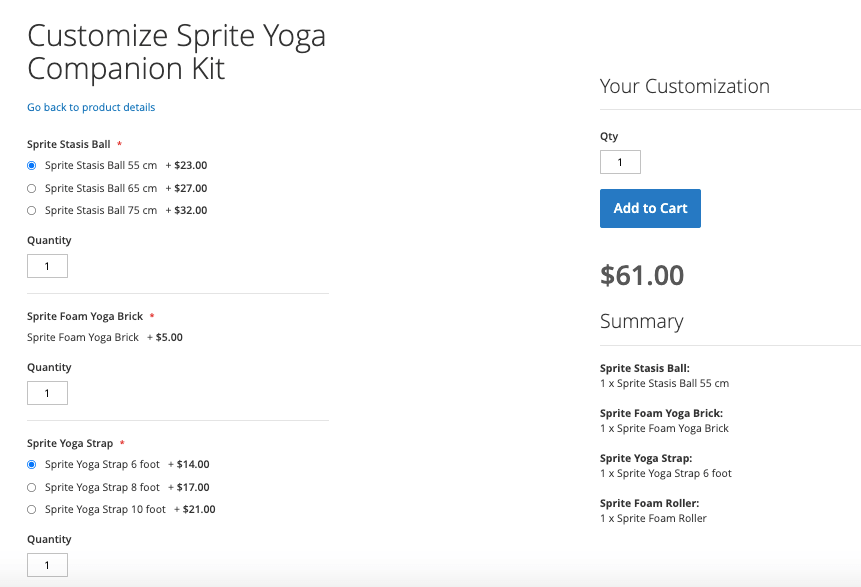
例:プロテインバー、ヌードル、栄養パウダーのギフトバスケット&バイヤーは各アイテムのフレーバーまたはサイズを選択できます。
- ダウンロード可能な製品:顧客がサーバーからダウンロードできる製品、または提供されたURL。
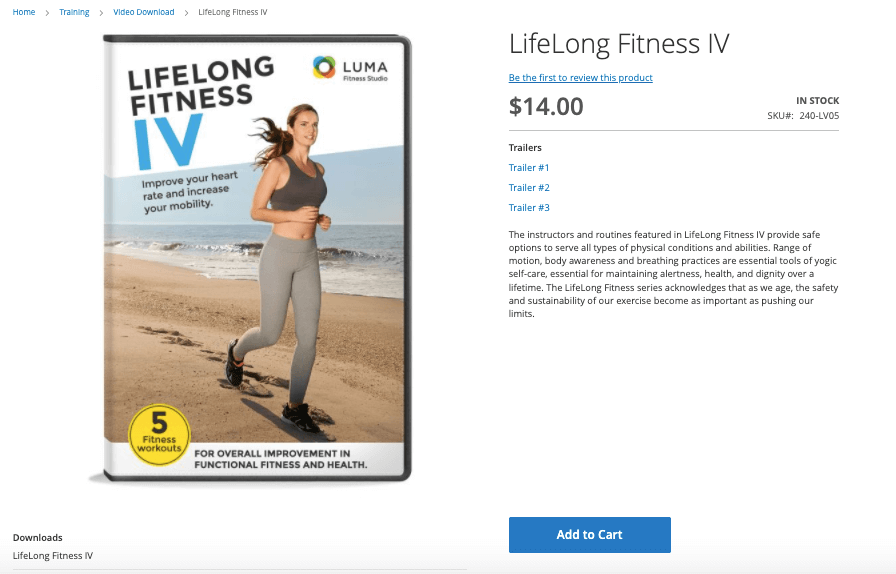
例:ビデオ、電子書籍、ギフトカード。
属性
製品タイプを選択すると、製品構成ポップアップが表示され、属性セットを選択できます。
。
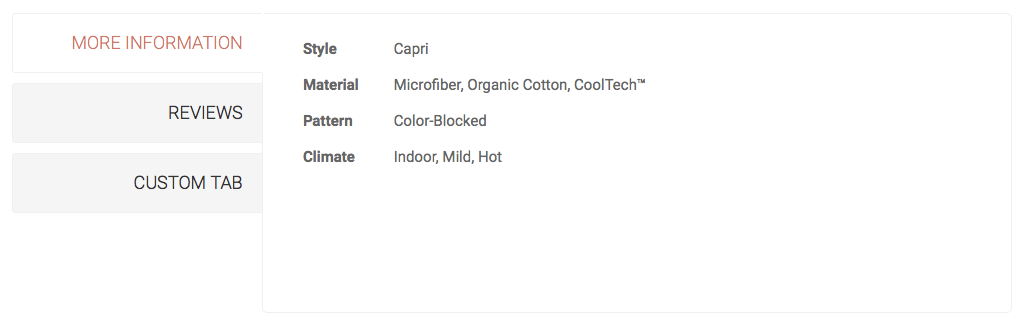
この属性は、商品の追加情報を提供し、商品のフィルタリング、並べ替え、比較を可能にします。 Magentoには、価格、SKU、名前などの組み込み属性がいくつかあります。これらは、変更または削除できないシステム属性です。
アイテムの種類が異なれば、必要な属性のセットも異なります。 たとえば、カメラの属性は、レンズが含まれているかどうか、ステータス(新品、中古品)など、ブランドに関連している場合があります。一方、靴の属性は、サイズ、色、素材などになります。 。
Magentoを使用すると、さまざまなタイプの製品の属性のセットを多数作成できます。
[属性の追加]ボタンをクリックすると、新しい属性を簡単に作成できます。 さらに、属性の使用方法を決定することもできます。階層化されたナビゲーションで使用するかどうか、製品の検索と製品の比較に使用するかどうかです。
製品コンテンツとSEOオプション
カタログを編集するのと同じように、ページビルダーを使用して、製品ページのコンテンツを作成し、写真をアップロードし、製品の説明を編集し、SEOのメタタイトルとメタ説明を入力できます。

より高速なウェブサイトにアップロードする前に、画像サイズを小さくすることを忘れないでください。 また、後のセクションのページ上のSEOプラクティスを参照して、より多くの顧客をWebサイトに引き付ける製品の説明を書く必要があります。
製品の推奨事項
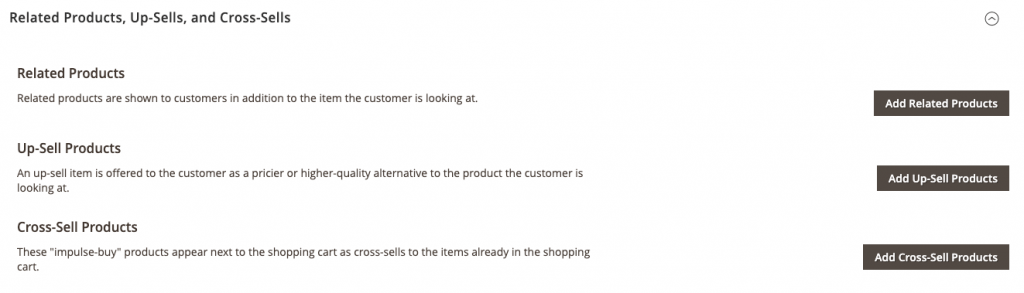
Magentoを使用すると、関連する製品をアップセルとクロスセルに追加できます。 店舗のエンゲージメント率と注文額を増やす可能性があるこのセクションをスキップしないでください。
6.税金、支払い、配達を設定します
税金、支払い、発送は、顧客がMagentoWebサイトで取引を完了するために重要です。 スムーズなチェックアウトエクスペリエンスを作成するために、これらのオプションを構成しましょう。
税オプション
Magentoを使用すると、特定の顧客セグメント、製品タイプ、および配送方法に適用される税金を管理できます。 たとえば、卸売業者のグループには税金が適用されない場合がありますが、小売業者のグループには税金が適用されます。
同様に、さまざまな製品タイプの税率は異なる場合があります。
ここにあなたがしなければならないいくつかの税関連の設定があります
- 税率とゾーンを設定する
地理的ゾーンが異なれば適用される税率も異なる可能性があるため(たとえば、州は薬に課税しない)、このツールを使用すると、さまざまな場所に便利に税金を設定できます。
[ストア]>[税]>[税ゾーンと税率]を見つけて編集を開始します。
税率を追加、編集、または削除できます。 税率を定義するには、税率、税ID、国、郵便番号、適用される州を入力できます。
ステップバイステップの説明については、Magentoの公式税務ガイドを参照してください
- 税ルールと税クラスを作成する
税ルールを使用すると、特定の税率を顧客税クラスと製品税クラスの組み合わせに適用できます。 たとえば、課税対象の商品を購入するVIP顧客の税率を設定します。
[ストア]>[税] >[税ルール]に移動して、これを行うことができます。 税クラスを追加するには、[新しい税ルールの追加]をクリックし、をクリックしてその他の設定を表示します。

- [ストア] >[構成] >[売上] >[税]で全体的な税設定を管理します
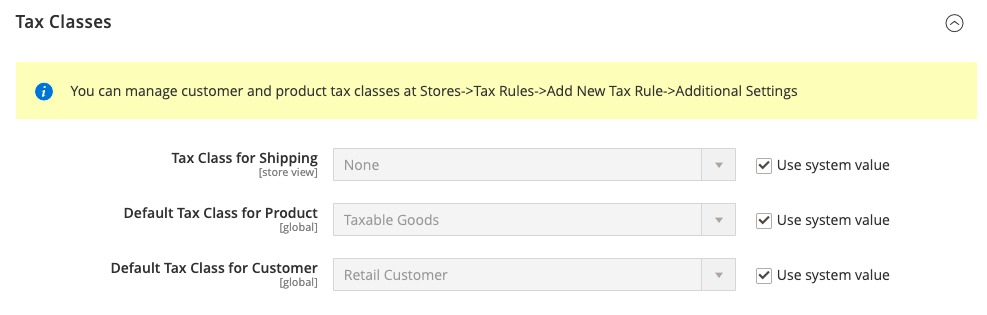
構成オプションを使用すると、配送、製品、および顧客のデフォルトの税クラスを設定できます。 さらに、税金の計算方法や、複数の価格表示に税金を含めるか除外するかを選択することもできます。
支払いオプション
Magentoでは、[ストア]>[構成] >[販売] >[支払い方法]で目的の支払いゲートウェイを選択できます。
もともと、PayPal、Braintree、Klarna、AmazonPayを使用するオプションがあります。 ただし、支払い拡張機能を統合することで、ビジネスに別の支払い方法をいつでも選択できます。
さらに、代金引換、発注書、銀行振込などの他の支払い方法のオプションを構成できます。 たとえば、Magentoを使用すると、これらの支払い方法が適用される地理的な場所や、Webサイトで有効になっているかどうかを制御できます。
配送オプション
[ストア]>[構成]>[販売]に移動し、 [配送設定] >[複数の配送設定] >[配送方法]を選択して、さらにオプションをカスタマイズします。
- 配送設定:配送が行われる場所を選択します。 チェックアウトページにカスタム配送ポリシーを表示することもできます。 バックエンドのウェブサイトごとに配送元を選択できます。
- 複数の配送設定:この配送ソリューションを提供するために、多くの住所への配送と最小注文数量を有効にします。
- 配送方法:このセクションでは、定額料金、テーブル料金から送料無料、店舗配送まで、さまざまな配送方法の設定を構成できます。 配送方法を適用する国、手数料の計算方法などを決定できます。 さらに、FedEx、DHL、UPSなどの主要な運送業者の設定も利用できます。
>>詳細な手順については、このMagentoの公式ドキュメントを確認してください。
7.ストアフロントをドラッグアンドドロップします
それでは、ウェブサイト構築の最もエキサイティングな部分である、見事な店先の作成に取り掛かりましょう。
コーディングせずにこれを行うには2つの方法があります。
オプション1:Magentoのデフォルトのページビルダーを使用する
Magento Open Source 2.4.3の最も重要な更新の1つは、組み込みのページビルダーツールです。 このツールを使用すると、ストアフロントに変更を加えるたびに技術的な支援を求める必要がありません。
最初から自分でストアフロントを構築できます。 方法をお見せしましょう:
ステップ1: [ストア]>[構成]>[一般]>[コンテンツ管理]に移動します
ステップ2 :[ページビルダーを有効にする]と[ページビルダーのコンテンツプレビューを有効にする]を[はい]に設定します。
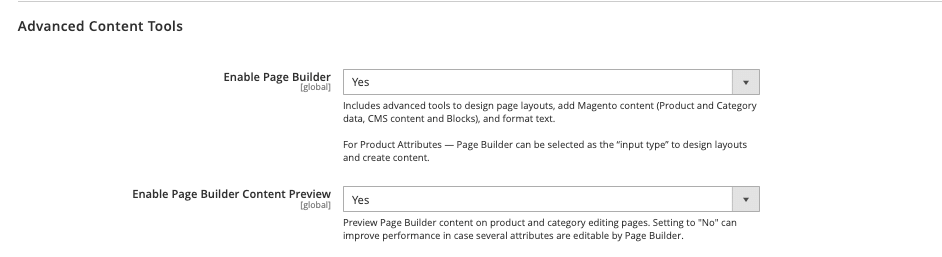
ステップ3 :[コンテンツ]>[ページ]に移動します
ステップ4: [新しいページの追加]をクリックするか、デフォルトのオプションリストで任意のページを編集することを選択します。
ステップ5:ページビルダーで編集をクリックします
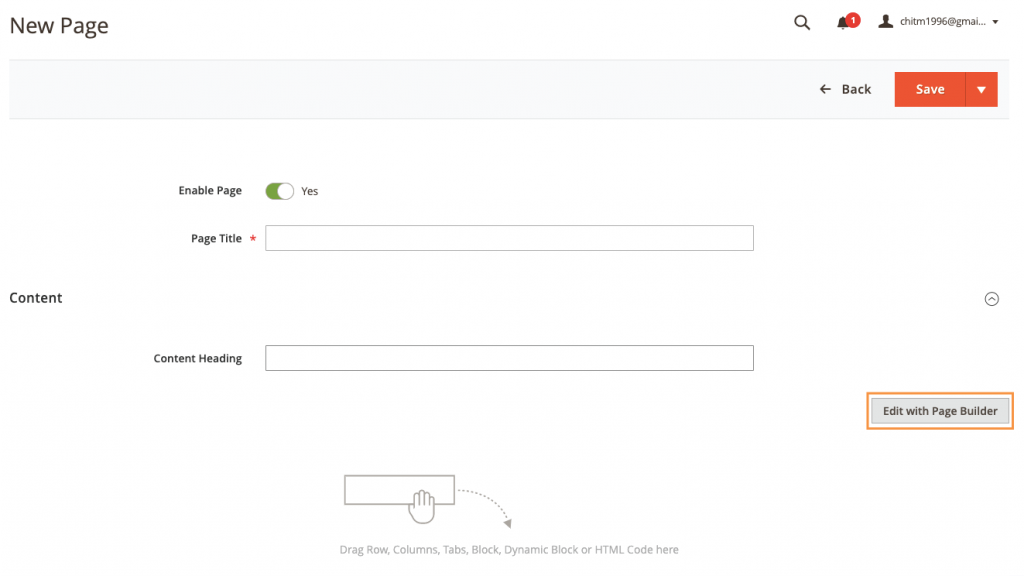
ゼロから構築する代わりに、MagentoのデフォルトテーマであるLumaをインストールし、テーマを変更することで、プロセスを短縮できます。
興味がある場合は、テーマは次のようになります:DEMO
残念ながら、このテーマを使用する唯一の方法は、アプリケーションのインストールの前後にMagento Open Source 2.4.3のサンプルデータをアップロードすることです。これには、ある程度の技術的な知識が必要です。
サンプルデータのインストール方法の詳細については、Adobe(Magento)の公式ドキュメントを確認してください。
オプション2:サードパーティのページビルダーを使用する
そんなに時間を無駄にすることなく自分でMagentoのウェブサイトを構築するオプションがあるかどうか疑問に思っているなら、そうです。
既製のテンプレートを使用してMagentoで利用できるページビルダーがいくつかあります。 これらのテンプレートをストアのルックアンドフィールに合わせて簡単に調整してから、ページを公開できます。
今すぐeショッピングを楽しみたい場合は、Magento2に最適なページビルダー向けの別の記事を作成しました。
このガイドでは、専用のページビルダーであるTapitaを使用してMagentoWebサイトを簡単に構築する方法を説明します。
注:サードパーティのページビルダーを試す場合は、開始する前に、手順を参照してMagentoのステージングWebサイトを作成してください。
サードパーティのアプリでMagentoのバックエンドを変更するときにシステムエラーのリスクを回避するために、この手順を実行することが重要です。
ステップ1: Tapitaの指示に従って、アカウントを作成し、統合を設定します
ステップ2:ページビルダーダッシュボードに移動し、[ページ]ドロップダウンの下の[通常のページ]タブを選択します。
ステップ3 :[新規追加]を選択し、テンプレートを選択して編集を開始します
Tapitaは、ファッション、美容から電子機器、バイクなど、さまざまなeコマース業界向けに作成された50以上のテンプレートを備えています。
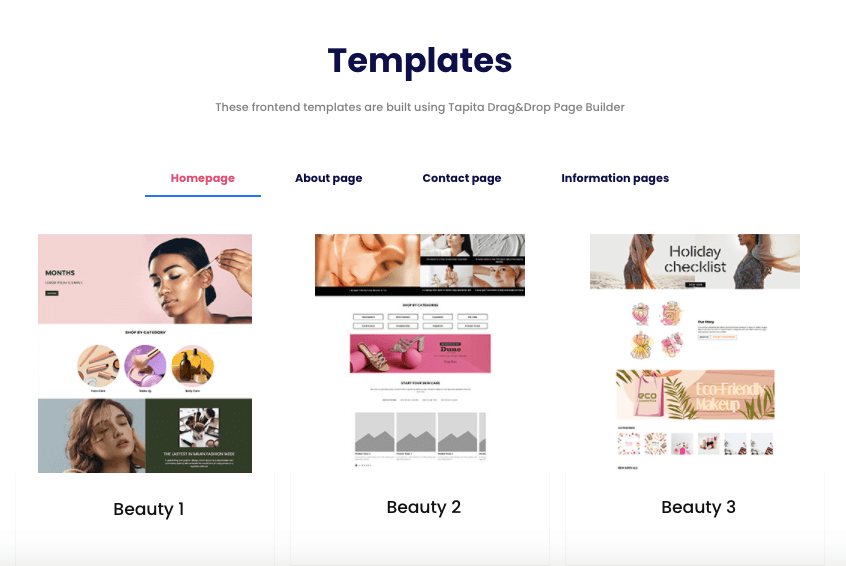
自分ですべてをやりたくないですか? 私たちの専門家があなたを助けましょう!
実行する追加の手順
これで、Magentoストアをロックする準備が整いましたが、すべてが完了したわけではありません。 実際、販売実績をテストし、徐々に改善する方法を見つける時が来ました。
Magentoでオンライン販売を成功させるために考慮すべきことは次のとおりです。
SEOを活用する
SEOは検索エンジン最適化の略で、検索エンジンの検索結果であなたのウェブサイトを見つけるのに役立ちます。 グーグルの最初の結果ページのウェブサイトを考えてみてください、それらのウェブサイトは単一の広告キャンペーンを実行することなく毎日膨大な数の訪問者を引き付けることができます。
あなたはあなたのウェブサイトのためにSEOプラクティスを実装したいかもしれません。 それは新しい訪問者をもたらすだけでなく、特に購入したい訪問者をもたらします。 それが彼らがそもそもそれを探す理由です。 SEOは、Eメールマーケティングや有料広告に加えて、eコマースの効果的な販売チャネルです。
製品ページのページ上のSEO
ページ上のSEOとは、ウェブサイトにSEOに適したコンテンツを作成することを意味します。これは、eコマースウェブサイトが検索エンジンで上位にランクされるためのトッププラクティスです。
製品を最初にインポートするときから、SEOに適した製品の説明を書くことを検討する必要があります。 そうしないと、説明を書くのに時間を浪費して、それらを再度編集するだけになります。
SEOの適切な商品説明には、商品に関連するキーワードを含める必要があり、短すぎないように明確な段落構造を持たせる必要があります。
クリエイティブなコピーライティングを開始する前に、eコマースのSEOの基本的なプラクティスを理解してください。
SEOを正しい方法で行う方法の詳細については、ガイドを確認してください。
>>Magentoの実用的なSEOガイド
>>MagentoのSEOチェックリスト
いくつかのMagento拡張機能を入手する
Magentoには3,000以上の拡張機能があり、そのうちのいくつかはストアを大幅に改善するのに役立ちます。
必要なMagento拡張機能は、ビジネスとマーケティング戦略によって異なります。さらにインスピレーションを得るために、Magentoマーケットプレイスを探索することをお勧めします。
また、eコマースWebサイトの要件については、オンラインで販売するための最も重要な要素をリストした記事を確認してください。 ここから、プラグインを検索するためのいくつかのアイデアを見つけることができます。
考慮すべき点がいくつかあります。
- MagentoストアをGoogleAnalyticsと無料で統合して、SEOの観点からストアのパフォーマンスを確認してください。
- Magentoのロイヤルティリワードプログラムを取得して、頻繁に顧客を引き付けます。
- オムニチャネル販売のためにMagentoPOSシステムに接続する
- ストアをFacebookPixelに接続して、Facebookでコンバージョン率の高い広告を掲載します。
Magentoサイトの複製されたWebサイトを作成して拡張機能をテストしてから、本物のサイトに使用して不要なエラーを最小限に抑えることを強くお勧めします。
速度とモバイルエクスペリエンスを最適化する
あなたは見事なMagentoWebサイトを構築するために真剣に努力し、いくつかの優れたプラグインにも投資しました。
ただし、サイトが非常に遅く、顧客が何も楽しむことができない場合は、すべてが無価値になります。 同様に、デスクトップサイトでのエクスペリエンスが一流であるが、モバイルサイトがどこにも近くない場合、多くのモバイル買い物客を失う可能性があります。
したがって、すべてのMagentoマーチャントは、サイトの速度を最適化し、モバイルでのユーザーエクスペリエンスを向上させる必要があります。
前のセクションでは、速度を上げるために軽量の画像を使用するように説明しました。 Magentoストアの速度をさらに最適化することもできます。
さらに、プログレッシブWebアプリを検討して、サイトを高速化することもできます。 (PWAについて知らない場合は、その時が来ました)。 プログレッシブウェブアプリテクノロジーは、電話ブラウザでネイティブアプリの魅力的なエクスペリエンスを提供しながら、サイトのパフォーマンスを大幅に向上させることができます。
>>もっと見る:
- PWAがMagentoビジネスにどのように役立つか
- モバイルエクスペリエンスを向上させるショッピングアプリを入手する
- PWAとネイティブアプリ
ステージングMagentoWebサイトを作成します
ステージングWebサイトは、元のサイトのクローンです。 独自のデータベース、Webサーバー、およびその他のサービスがあります。
なぜステージングWebサイトが必要なのですか?
新しい拡張機能の統合など、Magentoのバックエンドに技術的な干渉を加えると、システムエラーが発生する可能性があります。
あなたはおそらくこれが起こることを望まないでしょう。 製品コレクションや他の多くの設定に影響を与える可能性があることは言うまでもなく、修正には永遠に時間がかかる場合があります。
ステージングWebサイトでは、元のサイトに実際に変更を加える前に、変更をテストして、システムリスクがあるかどうかを確認できます。
次の手順でサードパーティのプラグインと統合するように指示するので、今すぐステージング環境を作成することが重要です。 すべてのセットアップを完了した後、拡張機能がクローンWebサイトで正常に機能する場合は、本物のWebサイトと同じ統合を行うことができます。
拡張機能を使用してMagentoWebサイトを構築しない場合は、今すぐステージング環境を作成する必要はありません。 ただし、プラットフォームをアップグレードしたり、新しいプラグインを追加したり、コーディングをさらに変更したりする場合は、忘れずに作成してください。
Magento2のステージング環境を作成する方法
プロセスは、選択したホスティングサービスによって異なります。 このガイドではCloudwaysを使用しているため、このホスティングプロバイダーのハウツーについて引き続き説明します。
ステップ1:アプリケーション管理ダッシュボードの[ステージング管理]タブに移動します。
ステップ2 :[ステージングの作成]をクリックします
ステップ3:選択 ステージングWebサイトのサーバー。 どのオプションでもかまいません。
ステップ4 :サイトの展開を待つ
ステップ5 :アプリケーションのドロップダウンオプションで、[アプリケーションのステージング]を選択します
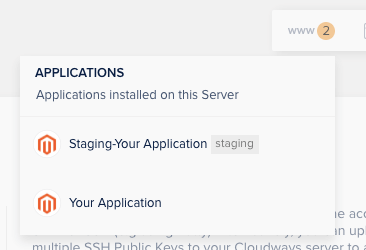
ステップ6:別のアプリケーション管理ダッシュボードが表示されたら、 [アクセスの詳細]に移動してアプリケーションのURLを開きます
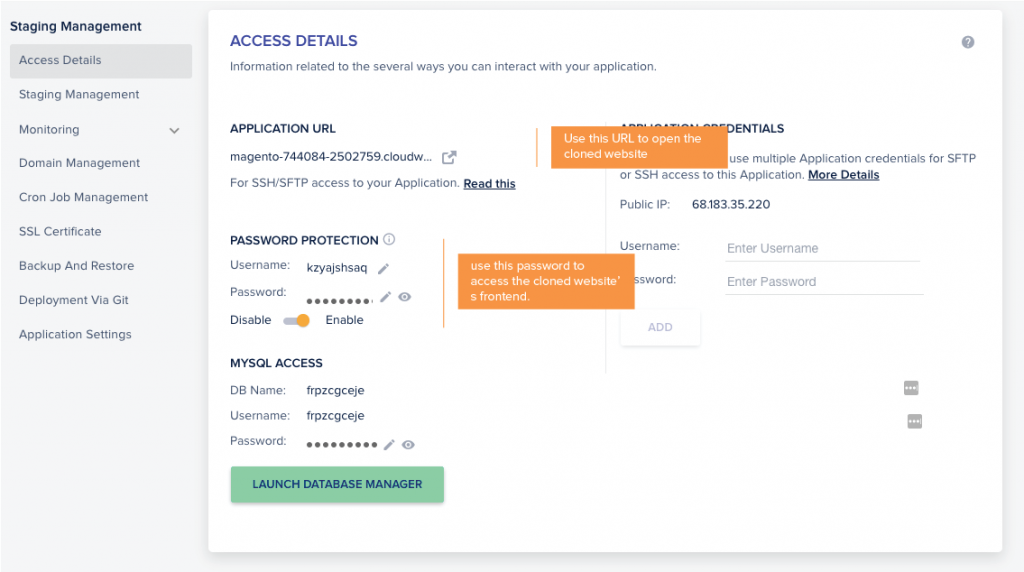
ステップ7:新しいフロントエンドにはパスワードが必要です。アクセスの詳細の以下のセクションにあるユーザー名とパスワードを入力してください。
ステップ8 :複製されたフロントエンドを入力するときに、ドメインアドレスで、メインドメインの後に/adminと入力します。

ステップ9:バックエンドのログインページが表示されます。元のウェブサイトのユーザー名とパスワードを入力してください。
ステップ10:これで、複製されたWebサイトに正常にアクセスし、重要な変更を自由に行うことができます。
ステップ11:すべての調整が完了したら、このステージングWebサイトを立ち上げます。 ステージングアプリケーションのアプリケーション管理ダッシュボードで、[ステージング管理]を選択します。
ステップ12:ステージングからライブへのデータのコピーのセクションで、[プッシュ]をクリックします
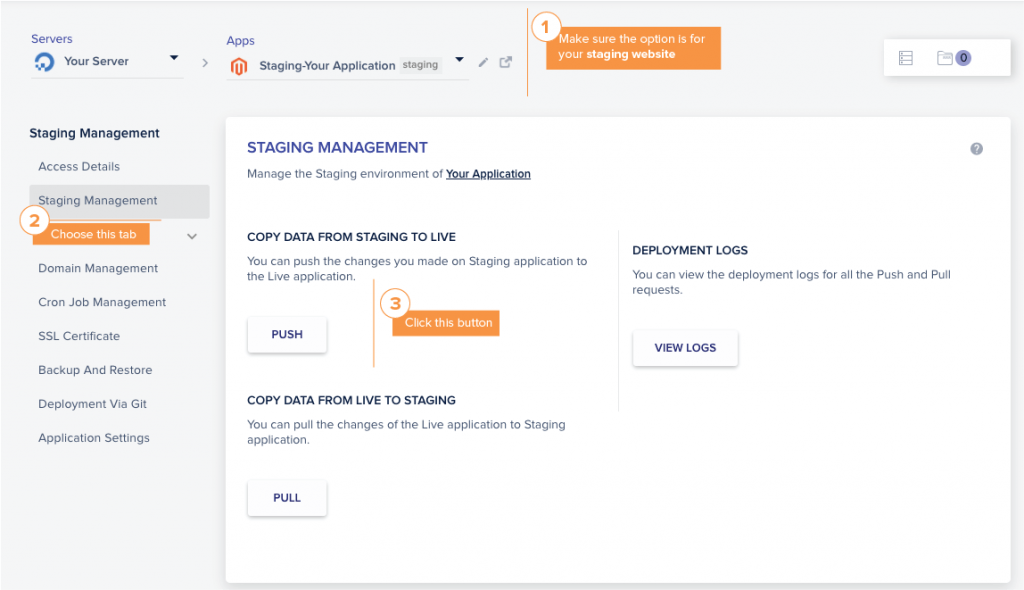
ステップ13:いくつかのオプションを入力するように求められます。 この手順は慎重に行ってください。
- ステージングWebサイトのすべてのWebアプリケーションファイルを現在の元のWebサイトに上書きする場合は、 [Webアプリケーションファイル]>[上書き]を選択します。
- ステージングWebサイトのWebアプリケーションファイルの新しい変更のみを現在の元のWebサイトに適用する場合は、 [Webアプリケーションファイル]>[増分]を選択します。
- ステージングWebサイトのすべてのデータベースを現在の元のWebサイトに上書きする場合は、 [データベース]>[上書き]を選択します。
- ステージングWebサイトの選択したデータベースファイルのみを使用する場合は、 [データベース]> [選択したタイムテーブル]を選択し、それらを現在の元のWebサイトに適用します。
このガイドの場合のみ、 [Webアプリケーションファイル]>[上書きとデータベース]>[上書き]を選択します
ステップ14: [重要] [はい]を選択し、バックアップを取り、[続行]をクリックしてください。 これで、ステージングWebサイトのすべての変更が元のWebサイトに適用されます。
バックアップを復元する
新しく更新されたサイトで問題が発生した場合、または単に以前のバージョンに戻したい場合は、いつでも復元できます。
ステップ1:公式アプリケーションのアプリケーション管理ダッシュボードで、[復元とセットアップ]タブに移動します。
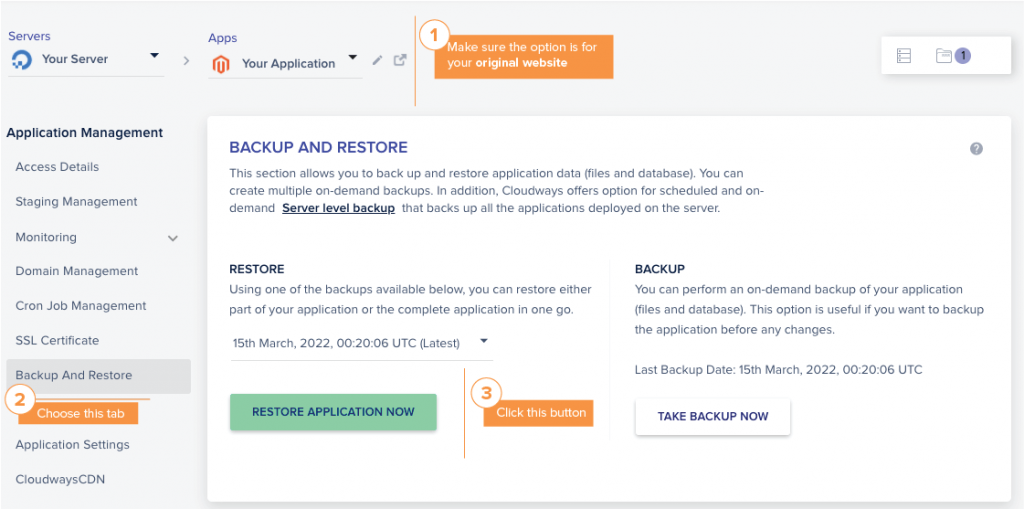
ステップ2 :適切なタイミングを選択してステップ14で作成したバックアップファイルを見つけ、[今すぐアプリケーションを復元]をクリックします。
成功したかどうか教えてください!
すべてを完了し、独自のMagentoWebサイトを作成したかどうかを教えてください。
このガイドに従うのにコーディングの経験は必要ありませんが、MagentoのWebサイトを維持することで十分です。 新しいプラグインの追加、機能のカスタマイズから速度の最適化まで、健全で効率的なMagentoストアを維持するにはIT作業が必要です。
そうは言っても、やるべきことはたくさんあります。MagentoのWebサイトを構築することは、最初のステップにすぎません。
「最初の一歩が簡単にできたことを願っています。」ということわざにあるように、eコマースを成功させるための良いスタートを切ることができます。
